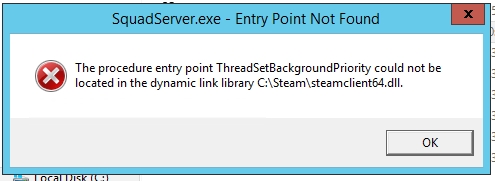מיט די הקדמה פון עמאָדזשי (פאַרשידן עמאָטיקאָנס און בילדער) אויף אַנדרויד און יפאָנע, אַלעמען איז לאַנג שוין אויסגעשטעלט, ווייַל דאָס איז טייל פון די קלאַוויאַטור. אָבער, ניט אַלעמען ווייסט אַז אין Windows 10 עס איז די פיייקייט צו געשווינד זוכן און אַרייַן די רעכט עמאָדזשי אותיות אין קיין פּראָגראַם און ניט נאָר אויף געזעלשאַפטלעך נעץ זייטלעך דורך געבן אַ קליק אויף די "שמייכל".
אין דעם מאַנואַל, עס זענען צוויי וועגן צו אַרייַן אַזאַ אותיות אין Windows 10, ווי געזונט ווי צו קער אַוועק די עמאָדזשי טאַפליע אויב איר טאָן ניט דאַרפֿן עס און אַרייַנמישנ זיך מיט דיין אַרבעט.
ניצן עמאָדזשי אין Windows 10
אין Windows 10 פון די לעצטע ווערסיעס, עס איז אַ קלאַוויאַטור דורכוועג, דורך געבן אַ קליק אויף וואָס די עמאָדזשי טאַפליע אָפּענס, קיין ענין אין וואָס פּראָגראַם איר זענט:
- דרוק שליסלען Win +. אָדער געווינען +; (Win איז דער שליסל מיט די Windows לאָגאָ, און די פּונקט איז דער שליסל אין וואָס די בריוו U איז יוזשאַוואַלי געפֿונען אויף די סירילליק קיבאָרדז. די פּינטל איז דער שליסל אויף וואָס די בריוו G איז ליגן).
- די עמאָדזשי טאַפליע אָפּענס, ווו איר קענען אויסקלייַבן דעם געוואלט כאַראַקטער (אין די דנאָ פון די טאַפליע עס זענען טאַבס פֿאַר סוויטשינג צווישן קאַטעגאָריעס).

- איר טאָן ניט האָבן צו קלייַבן אַ סימבאָל מאַניואַלי, נאָר אָנהייב טייפּינג אַ וואָרט (ביידע אין רוסיש און אין ענגליש), און בלויז פּאַסיק עמאָדזשיס וועט בלייַבן אין דער רשימה.

- צו אַרייַנלייגן אַן עמאָדזשי, פשוט גיט אויף דער געוואלט כאַראַקטער מיט די מויז. אויב איר האָט אריין אַ וואָרט פֿאַר דער זוכן, עס וועט זיין ריפּלייסט דורך אַ ייקאַן; אויב איר פּונקט אויסגעקליבן עס, דער סימבאָל וועט דערשייַנען אויף דער אָרט ווו די אַרייַנשרייַב לויפֿער איז.
איך טראַכטן ווער עס יז קענען שעפּן די פּשוט אַפּעריישאַנז, און איר קענען נוצן די געלעגנהייט ביידע אין דאָקומענטן און אין קאָרעספּאָנדענץ אויף זייטלעך, און ווען פּאָסטינג צו ינסטאַגראַם פֿון אַ קאָמפּיוטער (פֿאַר עטלעכע סיבה, די עמאָטיקאָנס זענען אָפט געזען דאָרט).
דער טאַפליע האט זייער ווייניק סעטטינגס, איר קענען געפֿינען זיי אין סעטטינגס (Win + I שליסלען) - דעוויסעס - אַרייַן - נאָך קלאַוויאַטור סעטטינגס.

אַלע וואָס קענען זיין פארענדערט אין די אָפּפירונג איז צו ונטשעקקן "צי ניט נאָענט די טאַפליע אויטאָמאַטיש נאָך קומט די עמאָדזשי" אַזוי אַז עס קלאָוזיז.
אַרייַן עמאָדזשי מיט די פאַרבינדן קלאַוויאַטור
אן אנדער וועג צו אַרייַן עמאָדזשי אותיות איז צו נוצן די פאַרבינדן קלאַוויאַטור. איר בילדל איז געוויזן אין די אָנזאָג געגנט רעכט אונטן. אויב עס איז נישט דאָרט, גיט ערגעץ אין די אָנזאָג געגנט (למשל, דורך די זייגער) און טשעק די "ווייַזן פאַרבינדן קלאַוויאַטור קנעפּל" אָפּציע.

עפן די פאַרבינדן קלאַוויאַטור, איר וועט זען אַ קנעפּל מיט אַ שמייכל אין די דנאָ רודערן, וואָס אין קער עפן די עמאָדזשי אותיות איר קענען אויסקלייַבן.
ווי צו דיסייבאַל די עמאָדזשי טאַפליע
עטלעכע יוזערז טאָן ניט דאַרפֿן אַן עמאָדזשי טאַפליע, און דאָס רייזאַז אַ פּראָבלעם. איידער Windows 10 ווערסיע 1809, עס איז געווען מעגלעך צו דיסייבאַל דעם טאַפליע, אָדער ליבערשט די קלאַוויאַטור דורכוועג וואָס רופט עס:
- דרוק ווין + ר, אַרייַן regedit אין די לויפן פֿענצטער און דריקן אַרייַן.
- גיין צו די אָפּטיילונג אין די רעגיסטרי רעדאַקטאָר
HKEY_LOCAL_MACHINE SOFTWARE Microsoft Input סעטטינגס
- טוישן פּאַראַמעטער ווערט EnableExpressiveInputShellHotkey צו 0 (אויב עס איז קיין פּאַראַמעטער, שאַפֿן אַ DWORD32 פּאַראַמעטער מיט דעם נאָמען און שטעלן דעם ווערט צו 0).
- טאָן דאָס זעלבע אין סעקשאַנז
HKEY_LOCAL_MACHINE SOFTWARE Microsoft Input Settings proc_1 loc_0409 im_1 HKEY_LOCAL_MACHINE SOFTWARE Microsoft Input Settings proc_1 loc_0419 im_1
- רעבאָאָט די קאָמפּיוטער.
אין די לעצטע ווערסיע, דעם פּאַראַמעטער איז ניטאָ, אַדינג עס טוט נישט ווירקן עפּעס, און קיין מאַניפּיאַליישאַנז מיט אנדערע ענלעך פּאַראַמעטערס, יקספּעראַמאַנץ און דערגייונג אַ לייזונג האט נישט פירן מיר צו עפּעס. טוויקערז, ווי ווינאַעראָ טוועאַקער, האָבן אויך נישט ארבעטן אין דעם טייל (כאָטש עס איז אַ נומער צו דרייען אויף די עמאָדזשי טאַפליע, עס אַפּערייץ מיט די זעלבע רעגיסטרי וואַלועס).
ווי אַ רעזולטאַט איך האָבן קיין לייזונג פֿאַר די נייַע Windows 10, אַחוץ פֿאַר דיסייבאַל אַלע קלאַוויאַטור דורכוועג וואָס נוצן Win (זען ווי צו דיסייבאַל די Windows שליסל), אָבער איך וואָלט נישט נוצן דעם. אויב איר האָט אַ לייזונג און טיילן עס אין די באַמערקונגען, איך וועל זיין דאַנקבאַר.